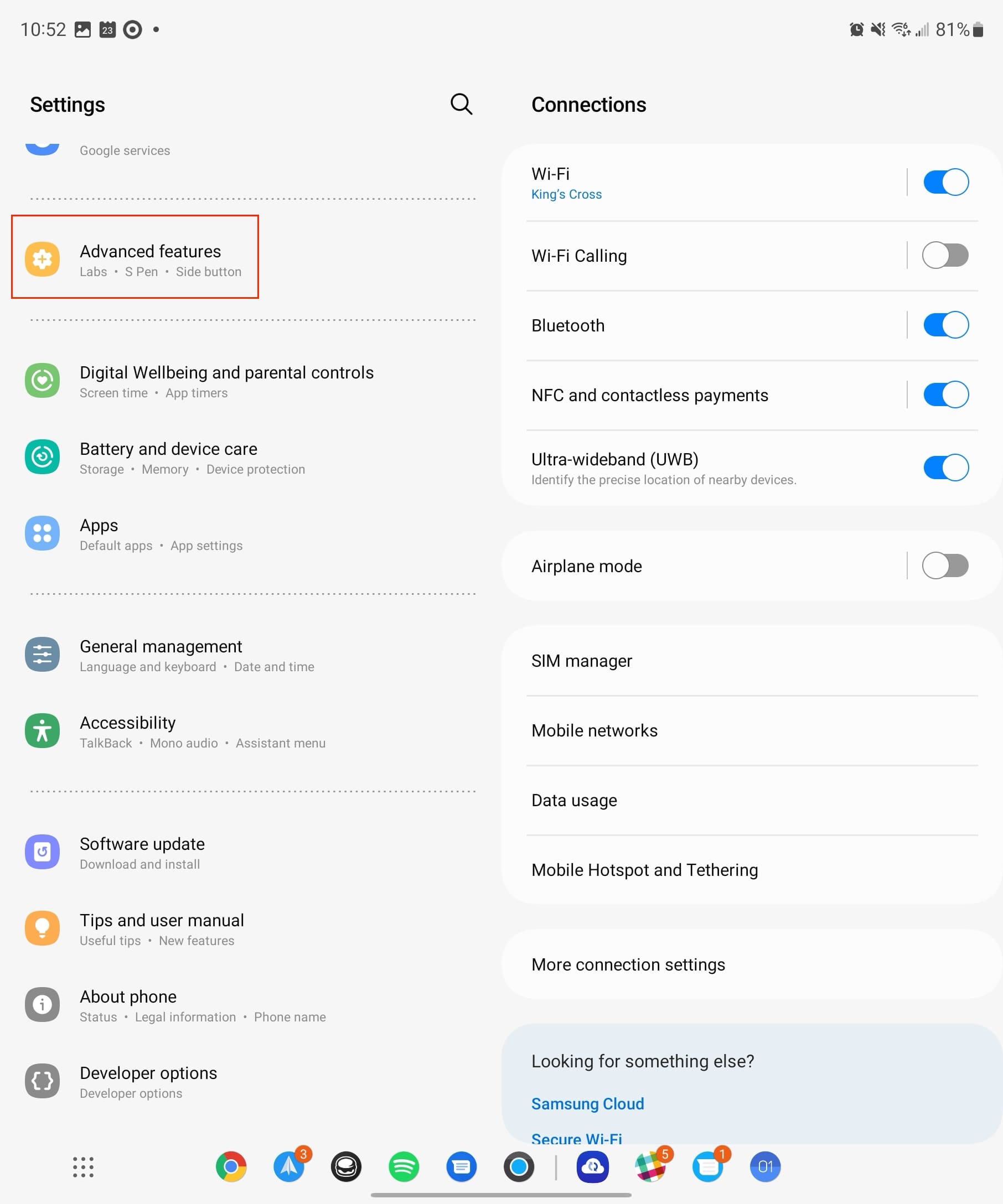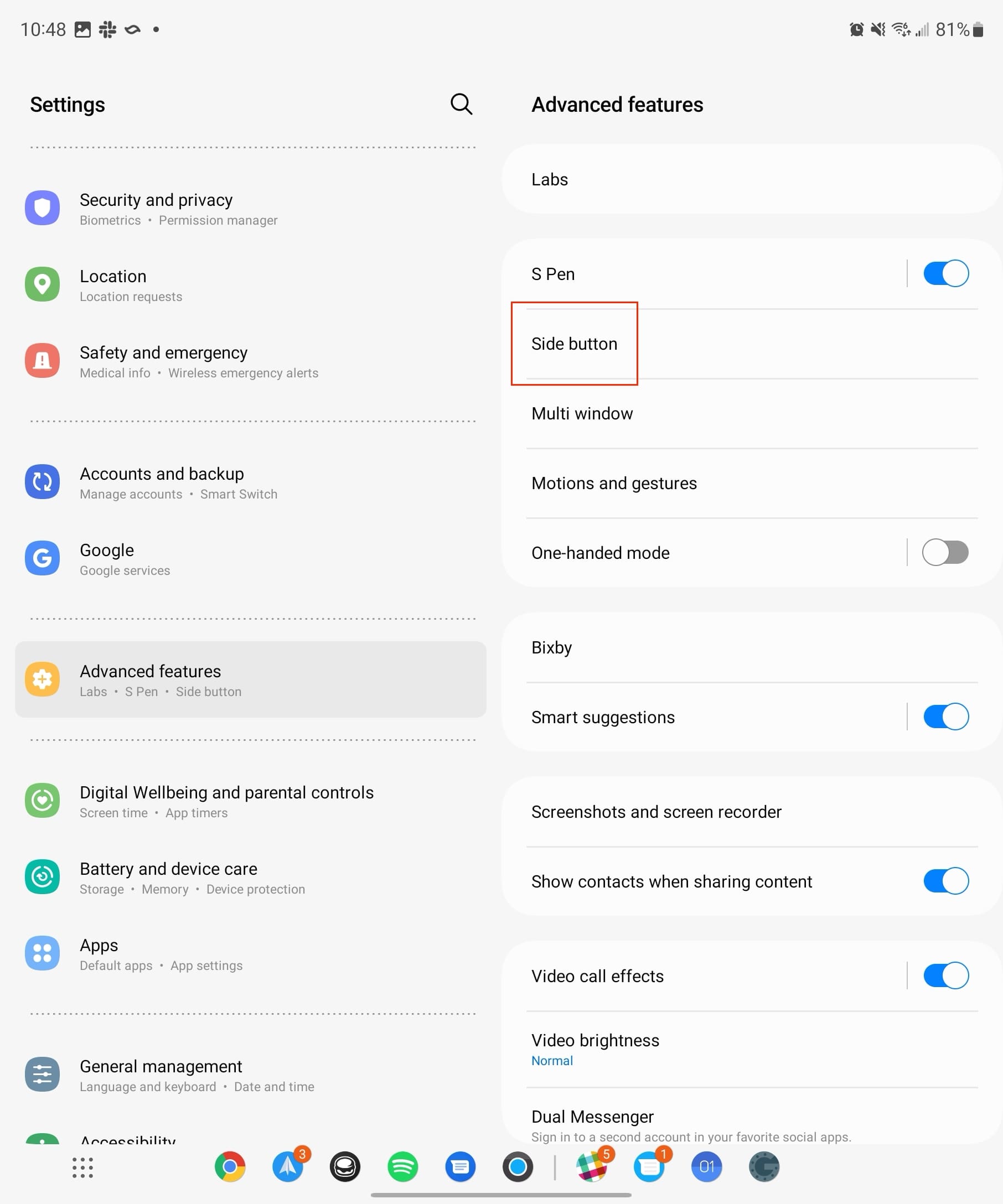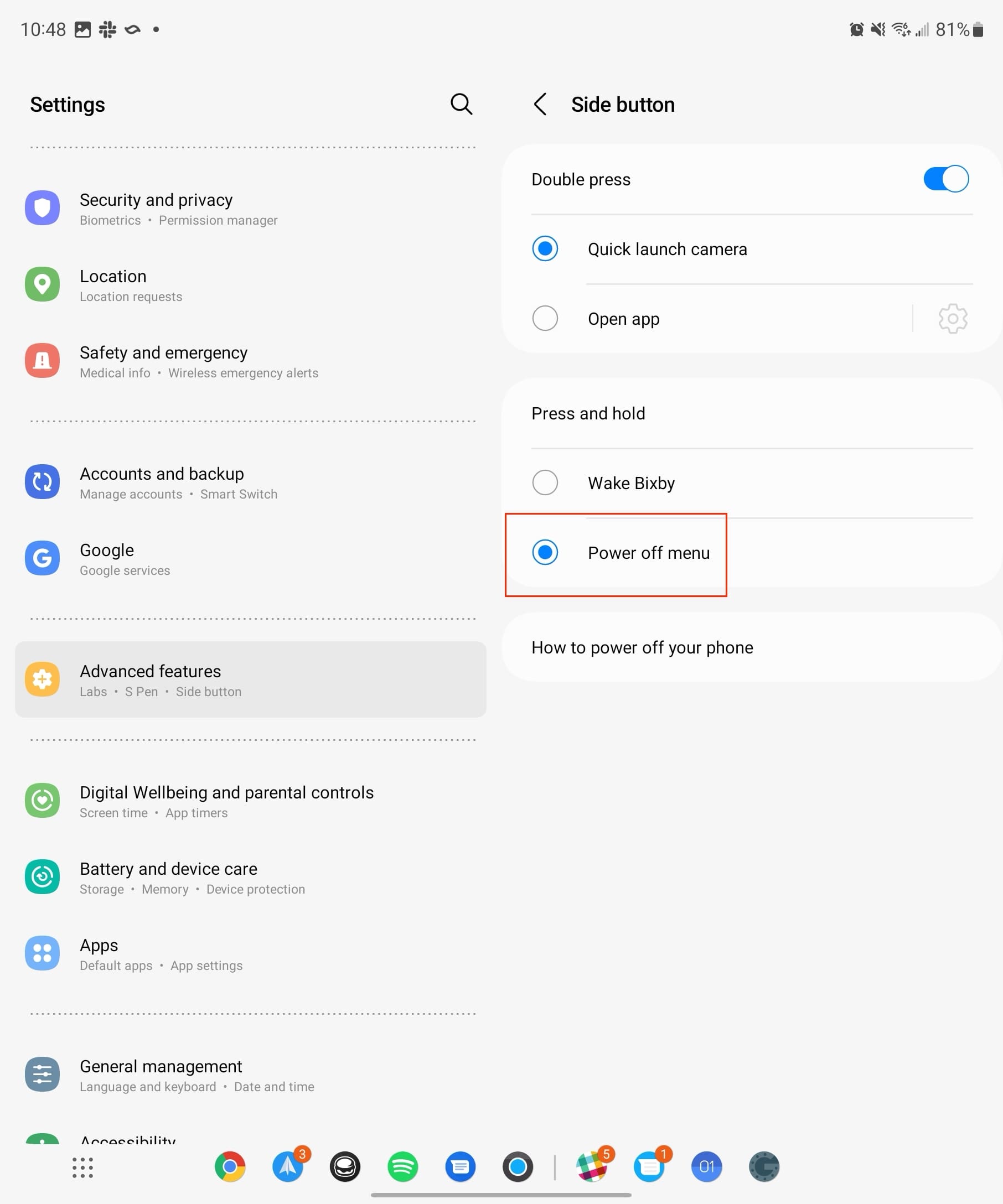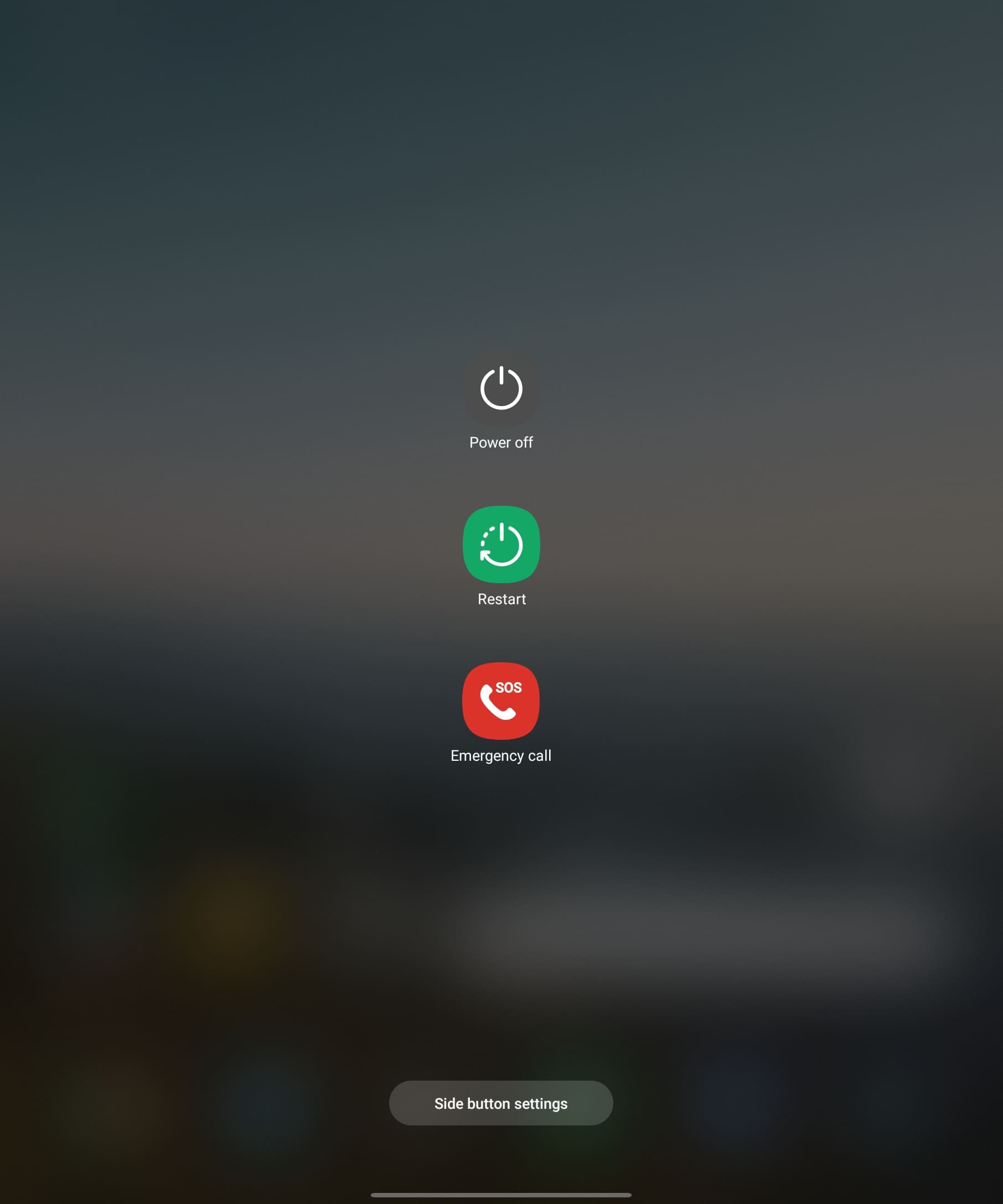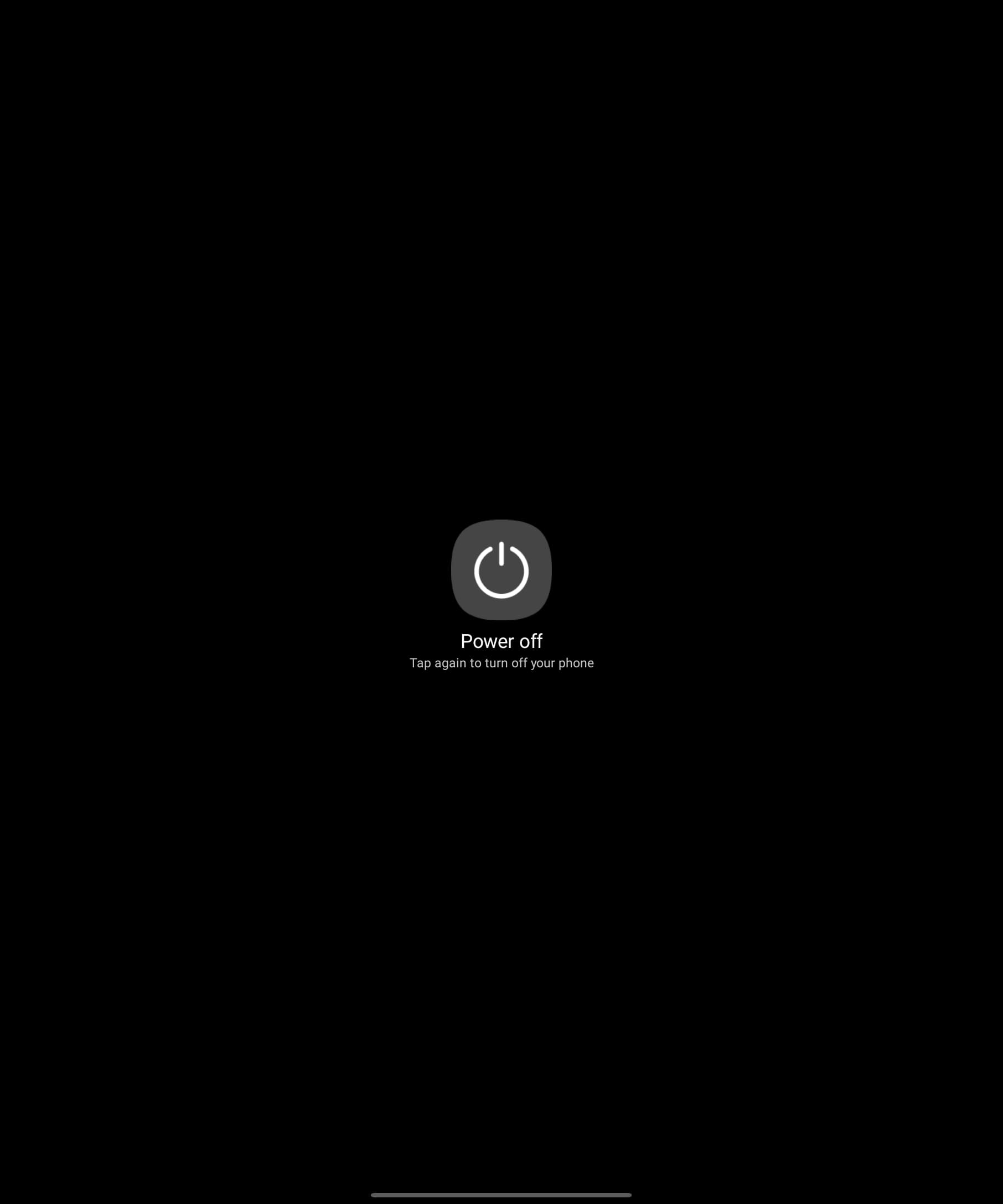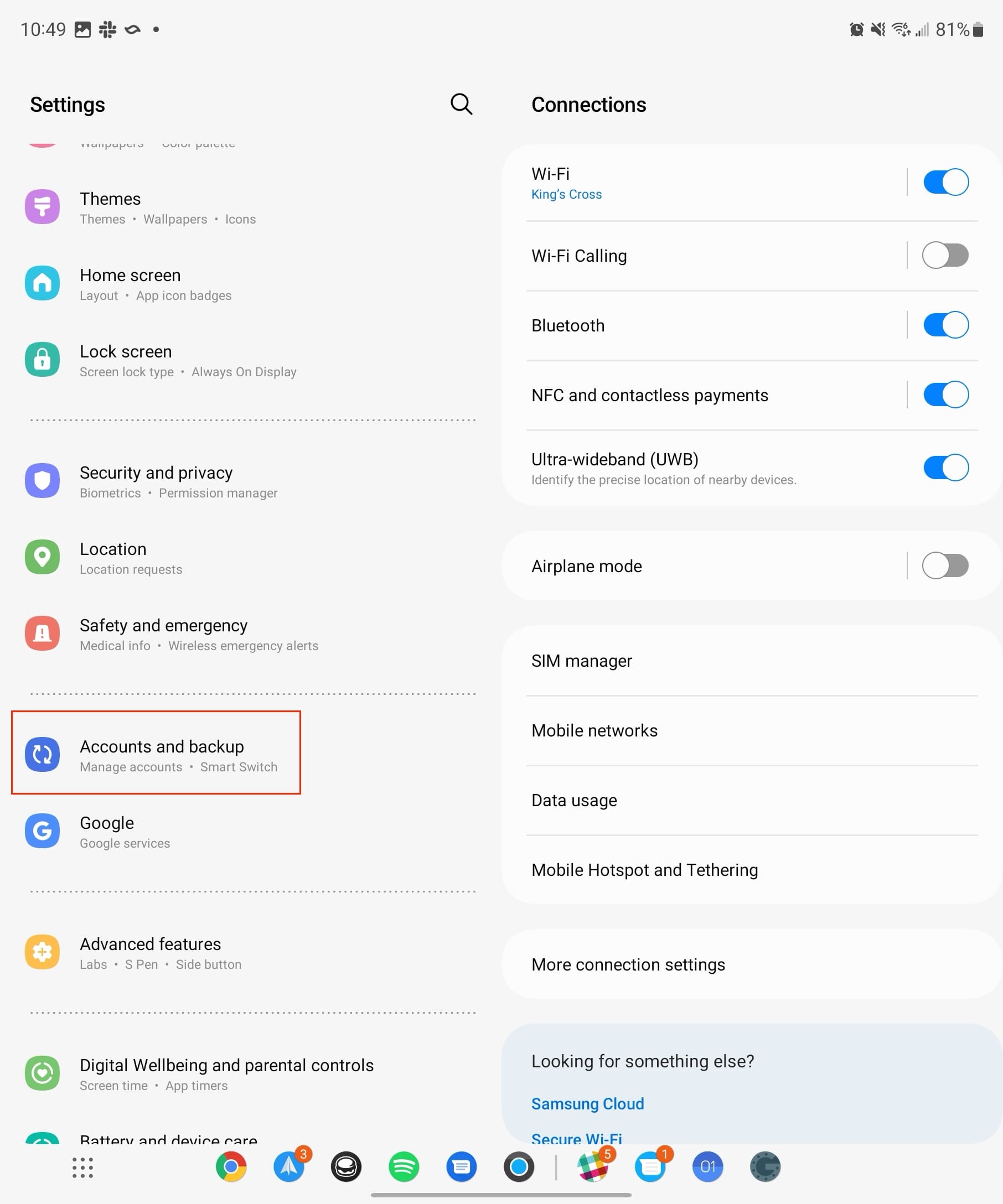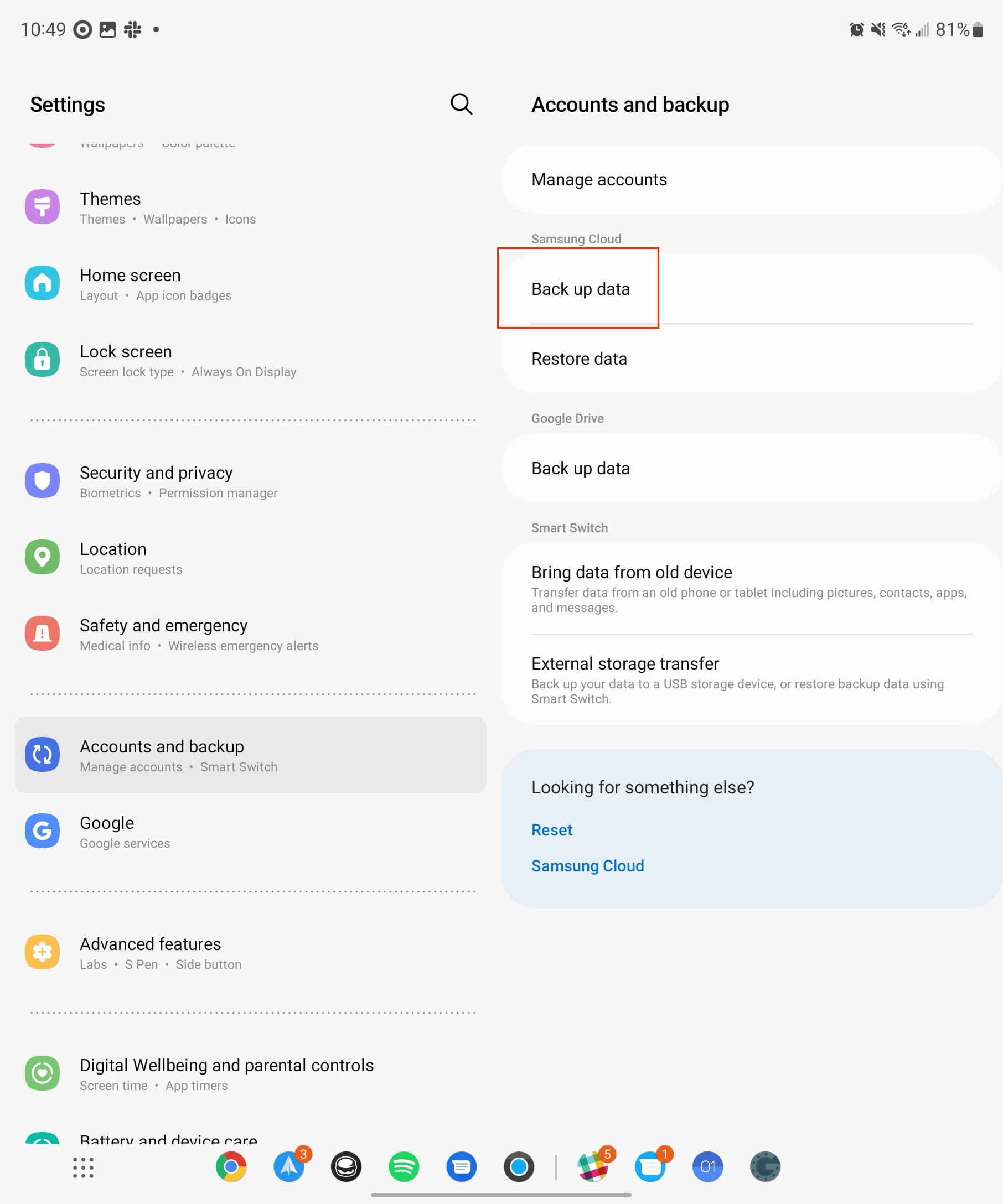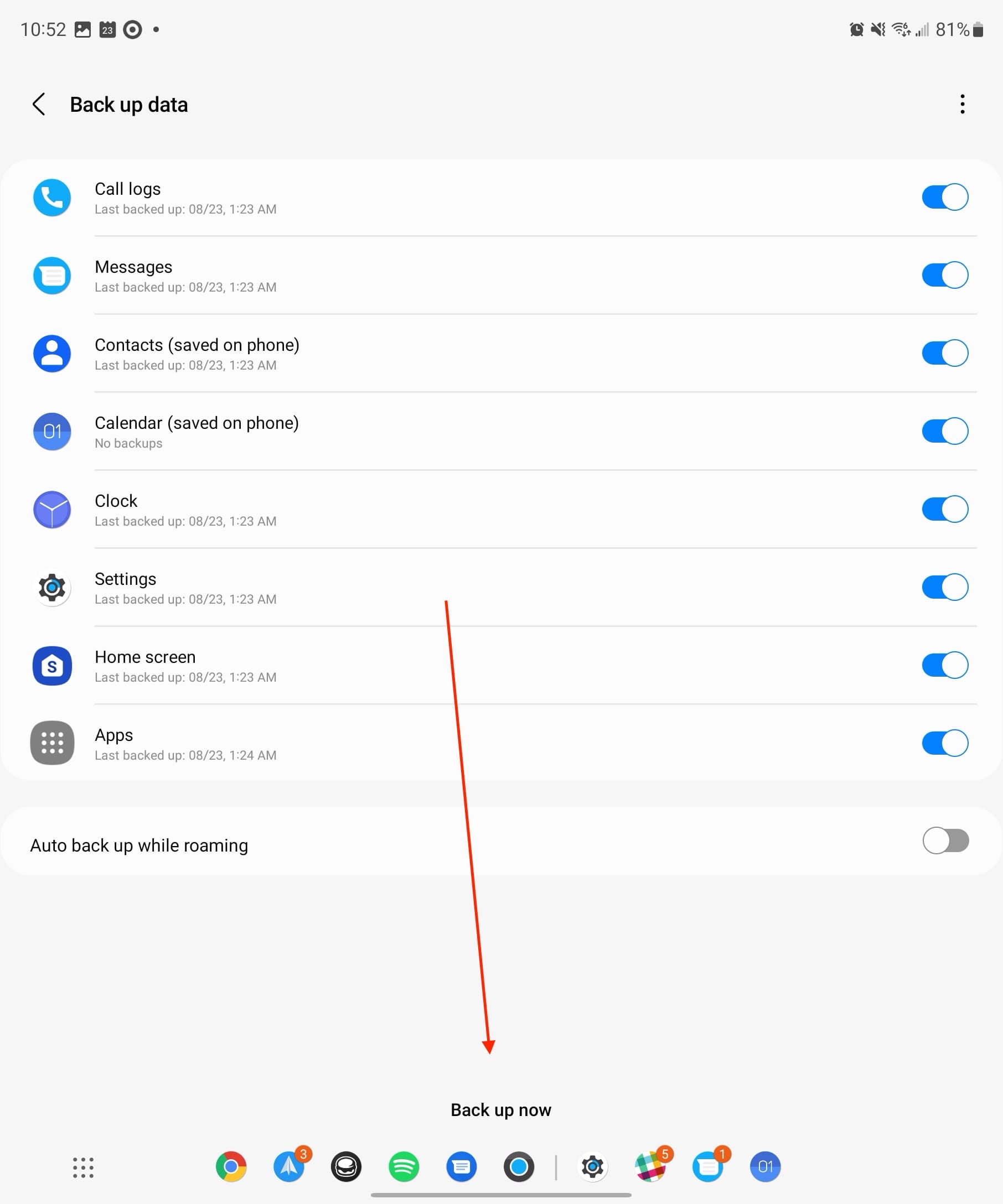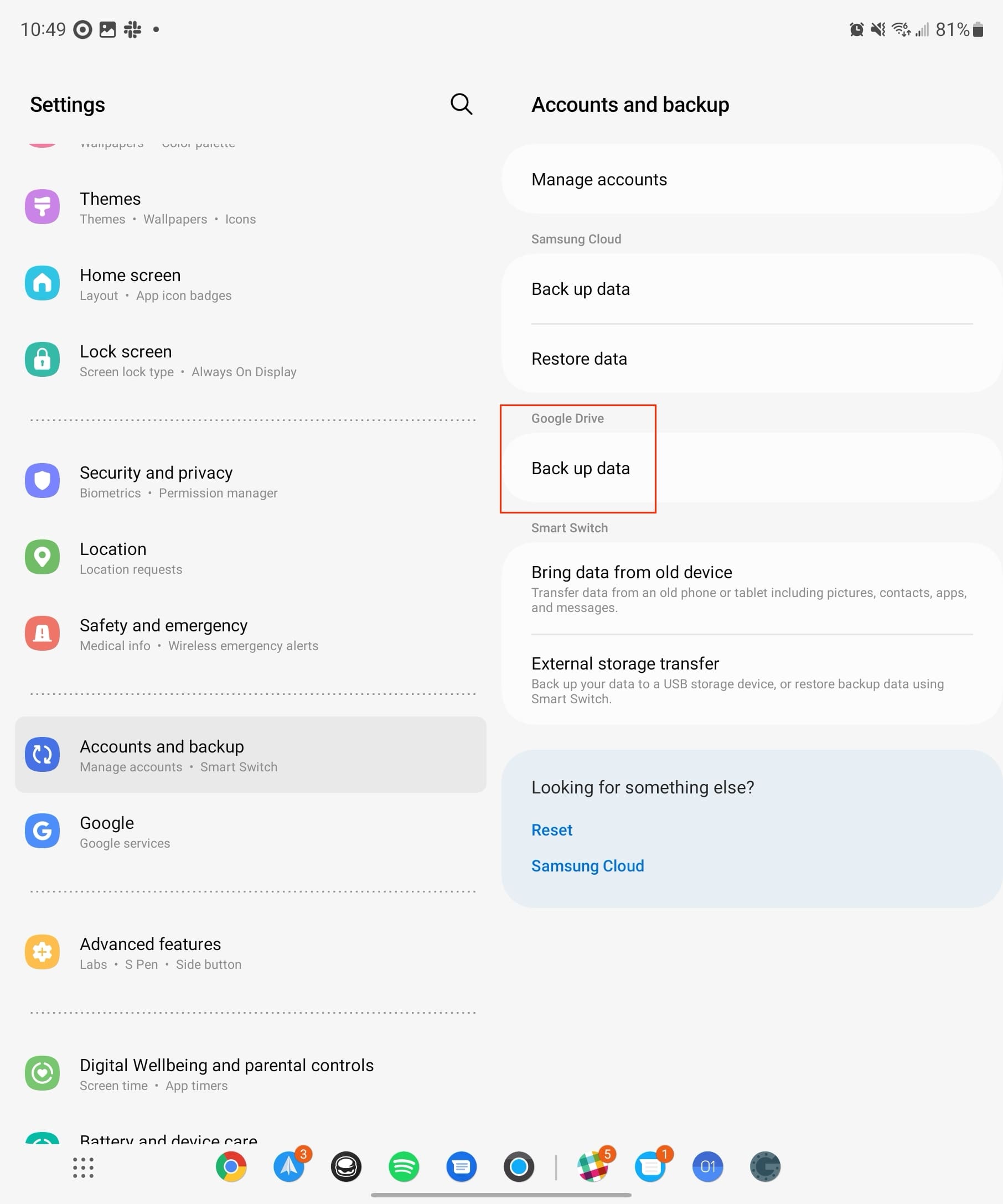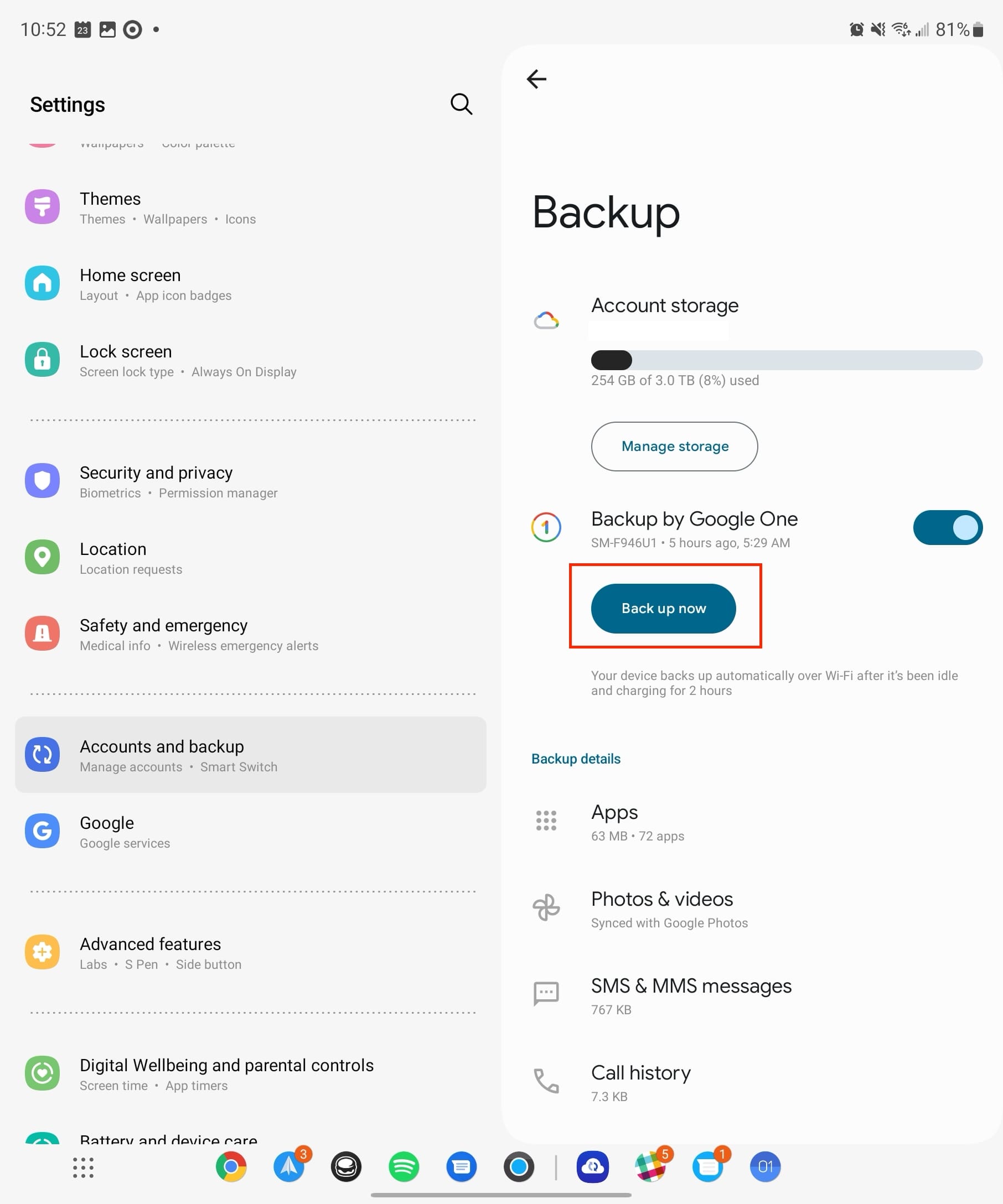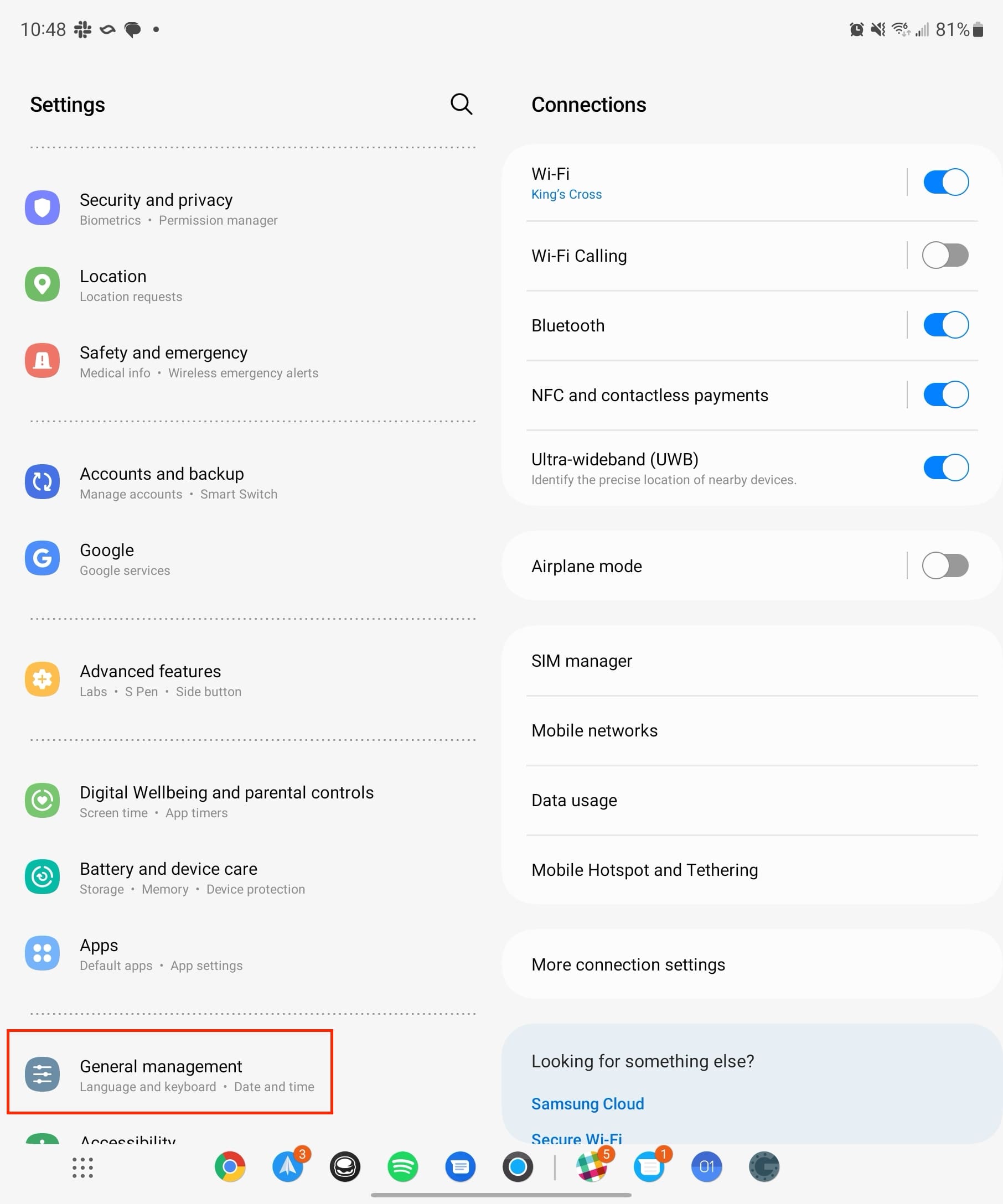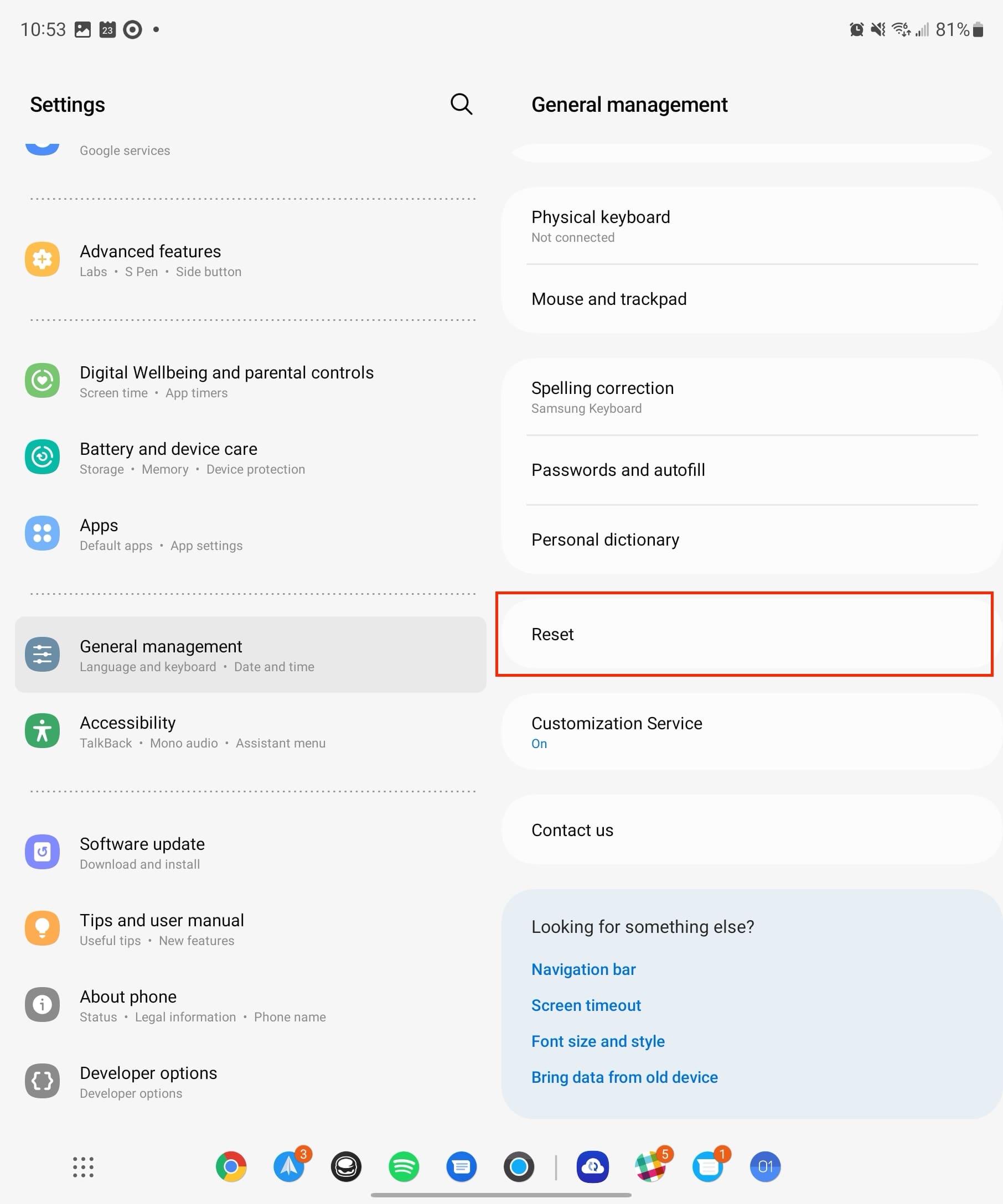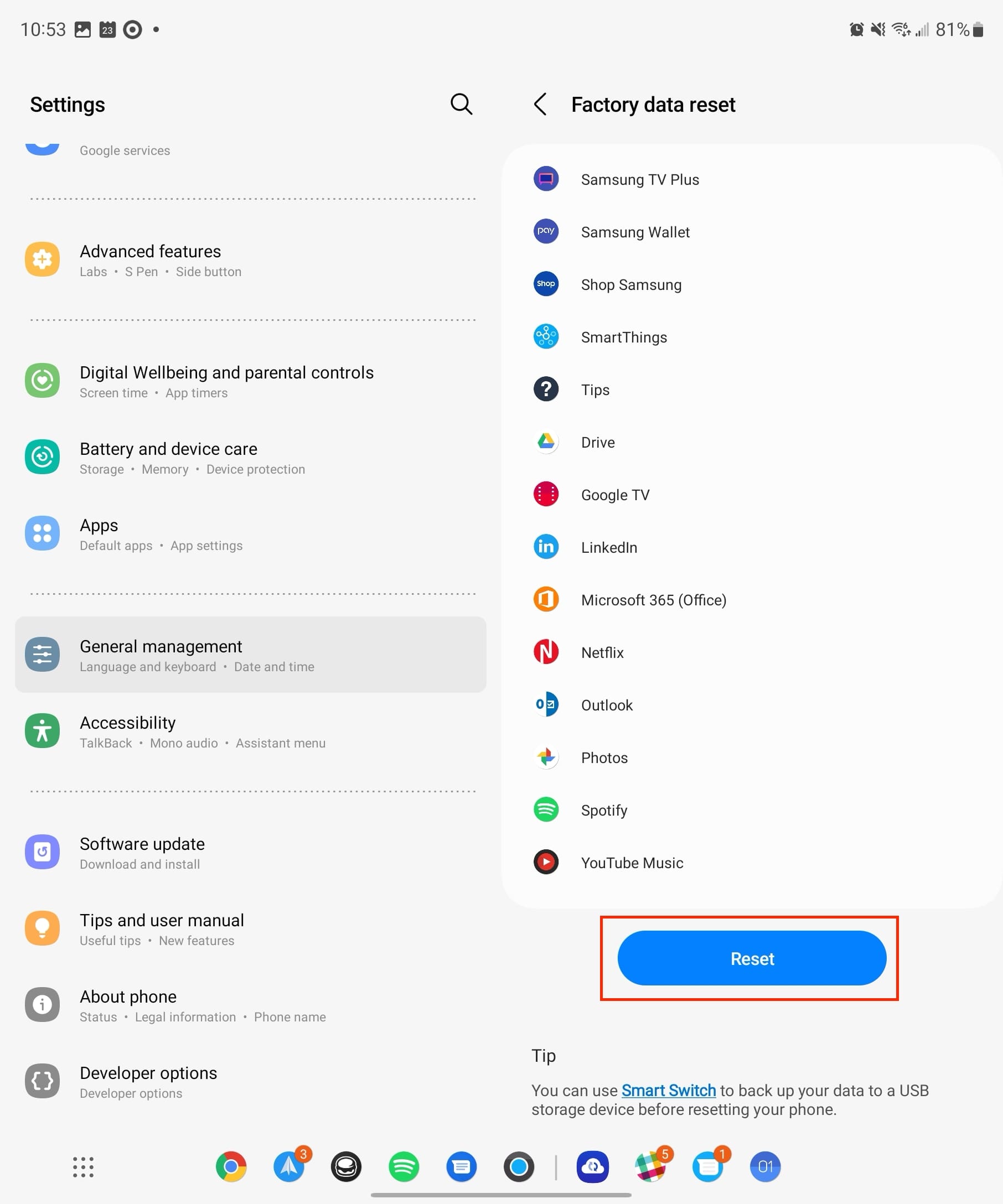Το Samsung Galaxy Z Fold 5 αναδύεται ως μία από τις πιο γοητευτικές συσκευές της εποχής του το 2023. Με την εκτενή αναδιπλώμενη οθόνη 7.6 ιντσών, συμπληρωμένη από μια οθόνη 6.2 ιντσών στο μπροστινό μέρος, το Z Fold 5 δημιουργεί την αίσθηση ότι κρατάτε και αλληλεπιδράτε με το μέλλον.
Παρά ταύτα, even οι πιο ανώτερες και ισχυρές υπολογιστικές συσκευές έχουν περιστασιακά προβλήματα. Όταν εμφανίζονται αυτές οι περιπτώσεις, είναι απαραίτητο να αντιμετωπίσετε και να επιλύσετε τα προβλήματα προκειμένου να επαναφέρετε το λαμπερό, προηγμένο τηλέφωνό σας στην άριστη λειτουργία του. Ας δούμε τα βήματα για την εκτέλεση ενός soft και hard reset στο Galaxy Z Fold 5.
Περιεχόμενα
Προσαρμογή του Κουμπιού Πλευράς στο Galaxy Z Fold 5
Κάτι που κάνει η Samsung τα τελευταία χρόνια είναι να μετατρέπει το κουμπί «Power» σε κουμπί «Bixby». Δεν είναι επισημασμένο ως τέτοιο, καθώς τώρα απλά ονομάζεται «Κουμπί Πλευράς», αλλά πριν προχωρήσετε στην εκτέλεση του reset του Galaxy Z Fold 5, θα πρέπει πρώτα να επαναφέρετε το μενού απενεργοποίησης που είμαστε συνηθισμένοι.
- Ανοίξτε την εφαρμογή Ρυθμίσεις στο τηλέφωνό σας.
- Κάντε κύλιση προς τα κάτω και επιλέξτε Προχωρημένες Λειτουργίες.
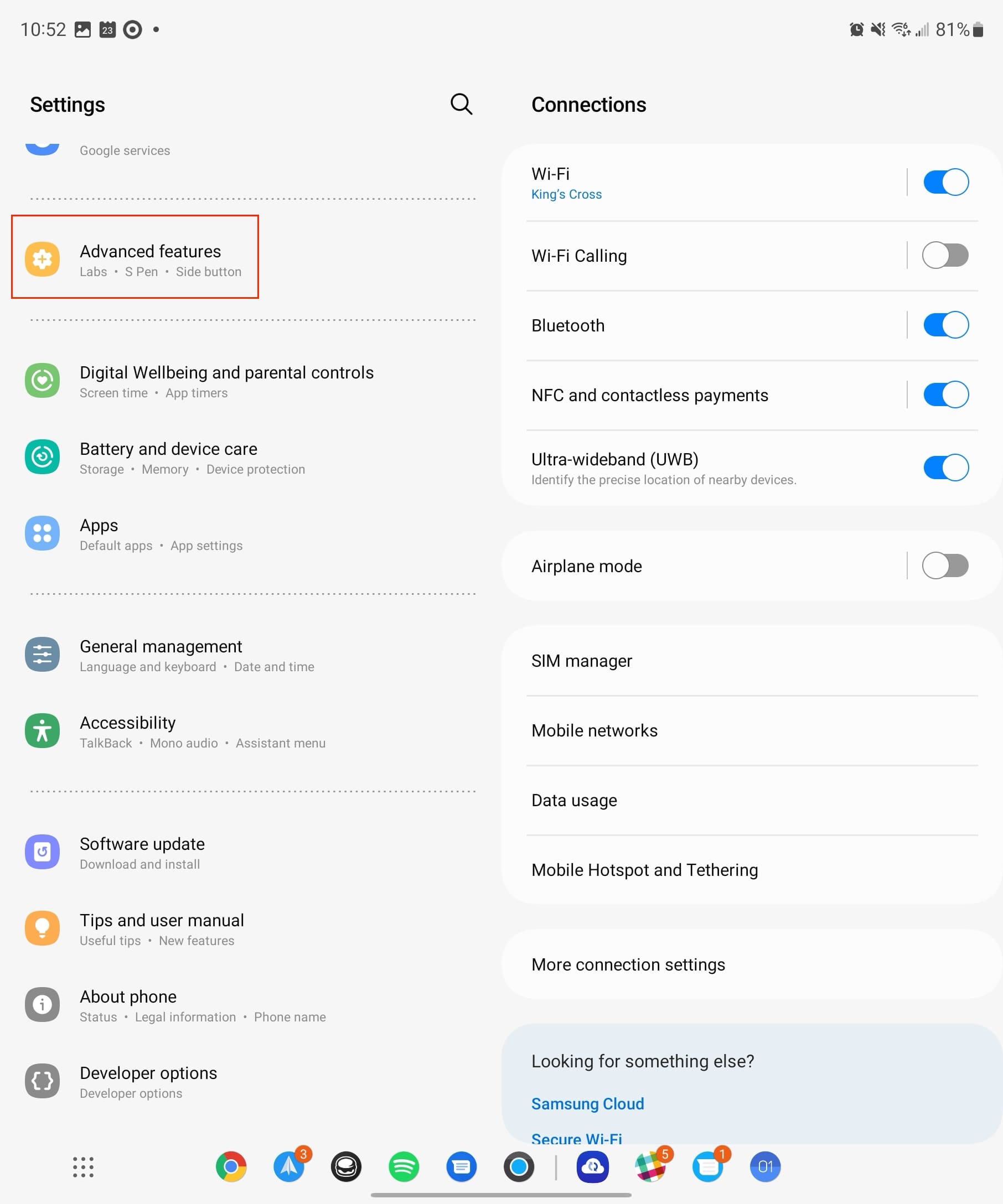
- Πατήστε Κουμπί Πλευράς.
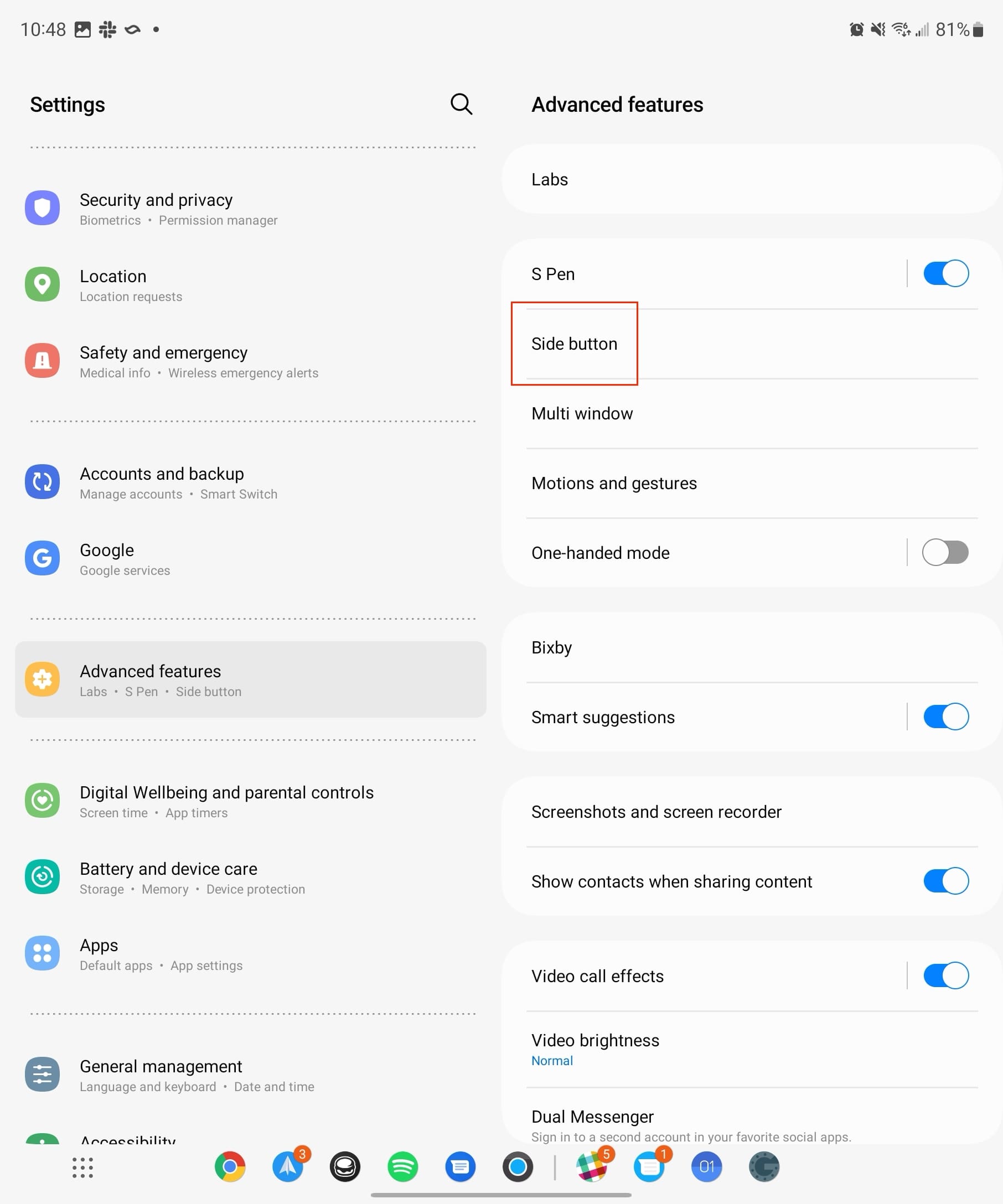
- Κάτω από το Πατήστε και κρατήστε, επιλέξτε Μενού απενεργοποίησης.
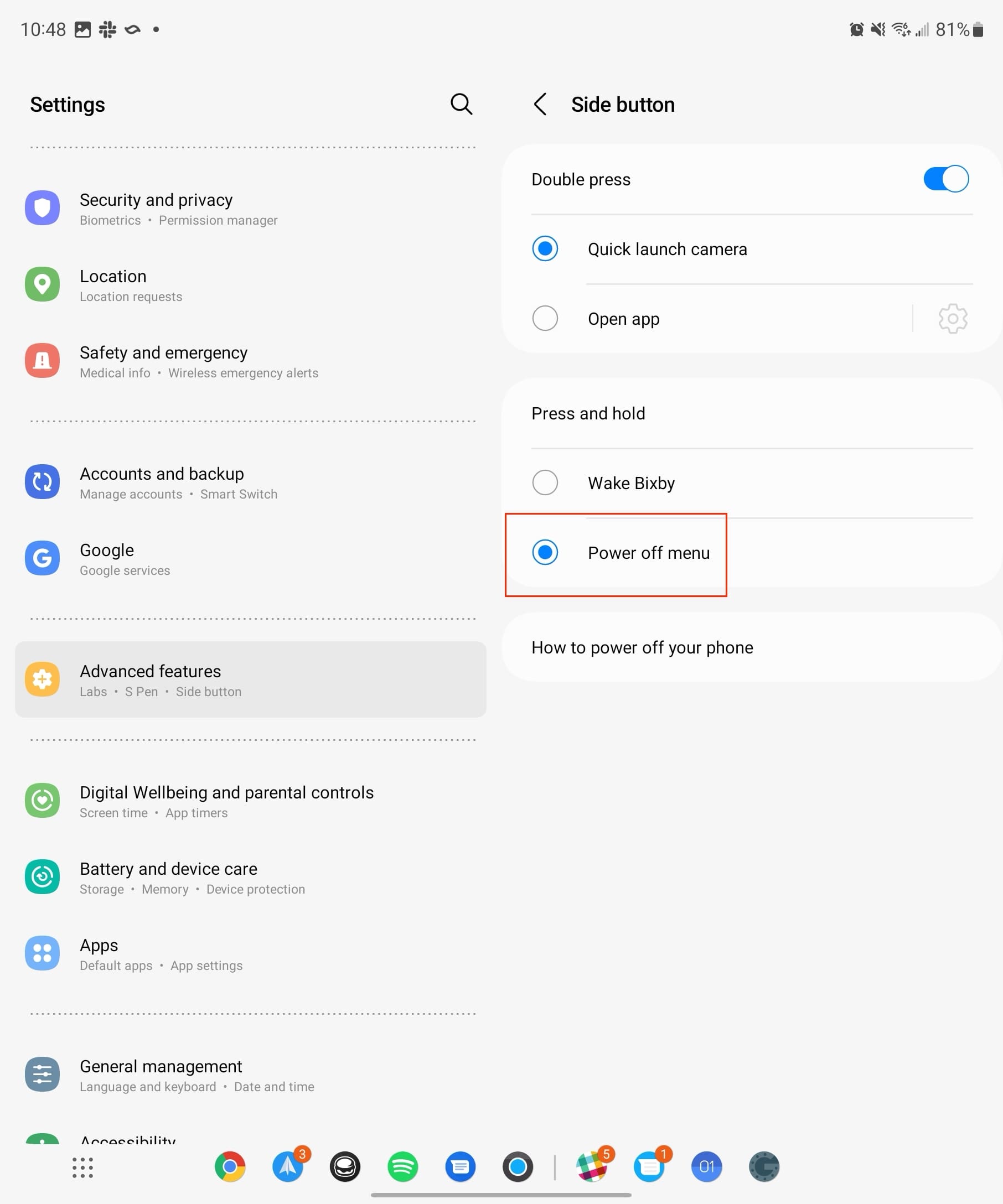
Αυτό είναι όλο! Από εδώ και στο εξής, όποτε πατάτε και κρατάτε το Κουμπί Πλευράς στο Galaxy Z Fold 5, το μενού απενεργοποίησης θα εμφανίζεται. Φυσικά, αν ποτέ αποφασίσετε να επιστρέψετε και να τροποποιήσετε τις ρυθμίσεις για τις ενέργειες διπλού κλικ, μπορείτε να το κάνετε εύκολα επιστρέφοντας στην ενότητα Προχωρημένες Λειτουργίες μέσα στην εφαρμογή Ρυθμίσεις.
Πώς να κάνετε Soft Reset στο Galaxy Z Fold 5
Ένα «soft» reset είναι ουσιαστικά μια γρήγορη επανεκκίνηση του Galaxy Z Fold 5. Αυτό χρησιμοποιείται συνήθως αν μπορείτε να αλληλεπιδράσετε με τη συσκευή σας, καθώς δεν θα είναι παγωμένη. Η εκτέλεση ενός soft reset μπορεί να βοηθήσει να λυθούν τυχόν προβλήματα που μπορεί να προκύπτουν εάν οι εφαρμογές δεν λειτουργούν σωστά αλλά προκαλούν ζητήματα στο τηλέφωνο.
- Πατήστε και κρατήστε το κουμπί Power έως και τρία δευτερόλεπτα.
- Πατήστε το κουμπί Απενεργοποίηση στην οθόνη.
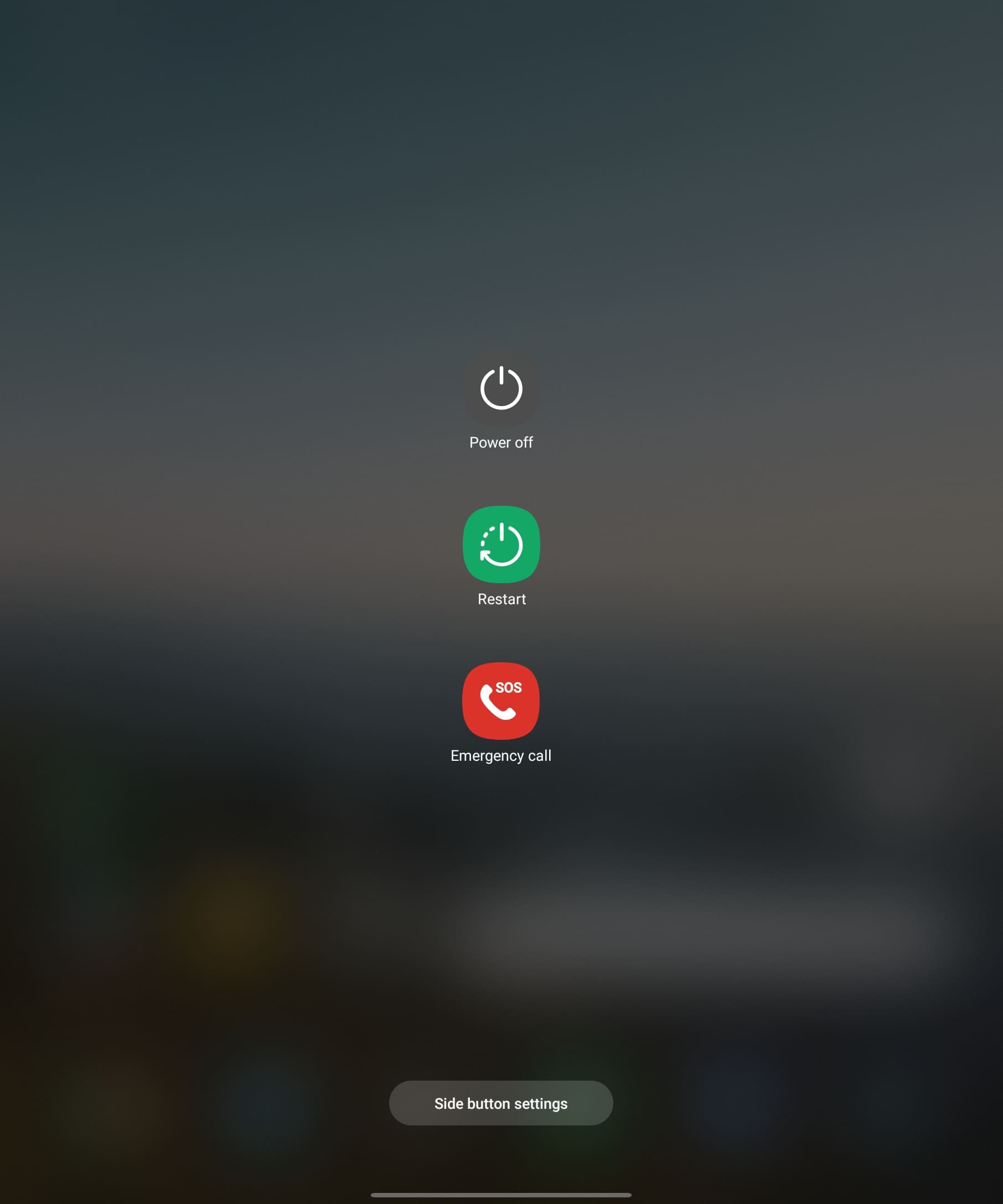
- Πατήστε το κουμπί Απενεργοποίηση ξανά για επιβεβαίωση.
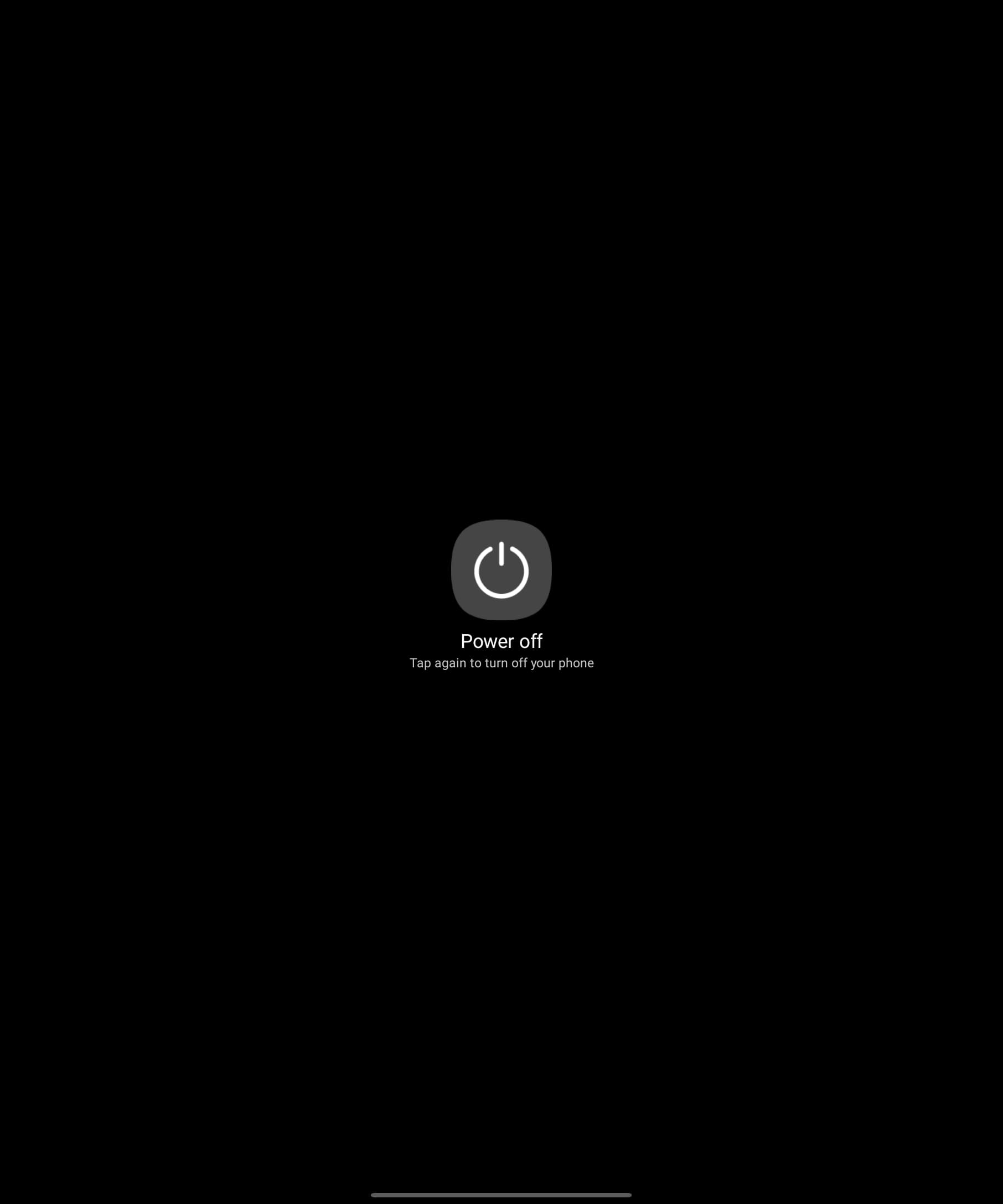
- Περίμενε μέχρι το Galaxy Z Fold να απενεργοποιηθεί.
- Πατήστε και κρατήστε το κουμπί Power μέχρι να εμφανιστεί το λογότυπο εκκίνησης.
Αφού εμφανιστεί το λογότυπο εκκίνησης, θα χρειαστεί να εισάγετε τον κωδικό πρόσβασής σας προκειμένου να το ξεκλειδώσετε. Στη συνέχεια, μπορείτε να εντοπίσετε ποια εφαρμογή προκαλούσε προβλήματα και να την απεγκαταστήσετε ή να καθαρίσετε την προσωρινή μνήμη αν χρειαστεί.
Πώς να κάνετε Hard Reset στο Galaxy Z Fold 5
Σε περίπτωση που το Galaxy Z Fold 5 σας κολλήσει, μην ανησυχείτε. Θα χρειαστεί να κάνετε «hard» reset στη συσκευή σας. Αυτό ισοδυναμεί με το να κρατάτε πατημένο το κουμπί τροφοδοσίας στον υπολογιστή σας που δεν ανταποκρίνεται σε τίποτα. Ορίστε πώς να εκτελέσετε ένα hard reset στο Galaxy Z Fold 5.
- Πατήστε και κρατήστε πατημένα τα κουμπιά Power και Volume Down.
- Συνεχίστε να κρατάτε τα κουμπιά μέχρι να εμφανιστεί το λογότυπο Samsung.
- Αφήστε τα κουμπιά Power και Volume Down.

Δεν χρειάζεται να ανησυχείτε για την απώλεια δεδομένων ή πληροφοριών κατά την εκτέλεση ενός hard reset. Πολλοί κατασκευαστές smartphones έχουν αλλάξει τον τρόπο που μπορείτε να επανεκκινείτε τη συσκευή σας, λόγω του γεγονότος ότι το κουμπί τροφοδοσίας έχει προσαρμοστεί για να εκτελεί μερικές διαφορετικές ενέργειες.
Πώς να εκτελέσετε Factory Data Reset στο Galaxy Z Fold 5
Σε περίπτωση που θέλετε να ξεκινήσετε φρεσκάδα σε αυτή την καταπληκτική Android συσκευή, αυτό σημαίνει ότι θα πρέπει να εκτελέσετε μια Επαναφορά εργοστασιακών ρυθμίσεων. Αυτό καθαρίζει το τηλέφωνό σας εντελώς, συμπεριλαμβανομένης της αφαίρεσης όλων των εφαρμογών, λογαριασμών, επαφών, μηνυμάτων και πολλά άλλα. Πριν εκτελέσετε μια επαναφορά εργοστασιακών ρυθμίσεων, θα θελήσετε να βεβαιωθείτε ότι όλα έχουν δημιουργηθεί αντίγραφα ασφαλείας.
Ορίστε πώς μπορείτε να δημιουργήσετε αντίγραφα ασφαλείας του Galaxy Z Fold 5:
- Ανοίξτε την εφαρμογή Ρυθμίσεις.
- Κάντε κύλιση προς τα κάτω και πατήστε Λογαριασμοί και αντίγραφο ασφαλείας.
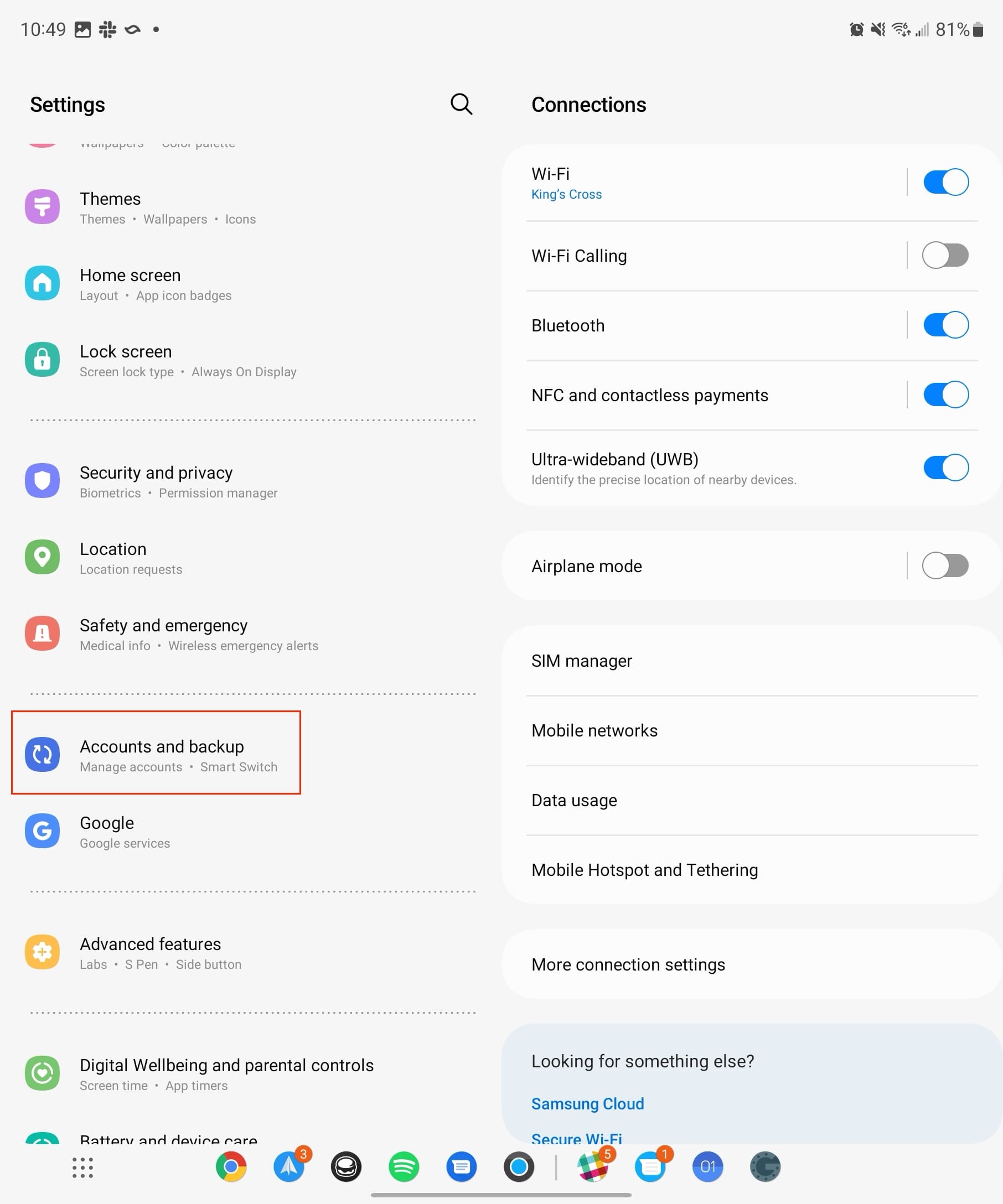
-
Αν θέλετε να δημιουργήσετε αντίγραφο ασφαλείας των δεδομένων σας χρησιμοποιώντας το Samsung Cloud, πατήστε το Δημιουργία αντιγράφου ασφαλείας δεδομένων κουμπί κάτω από την κατηγορία Samsung Cloud.
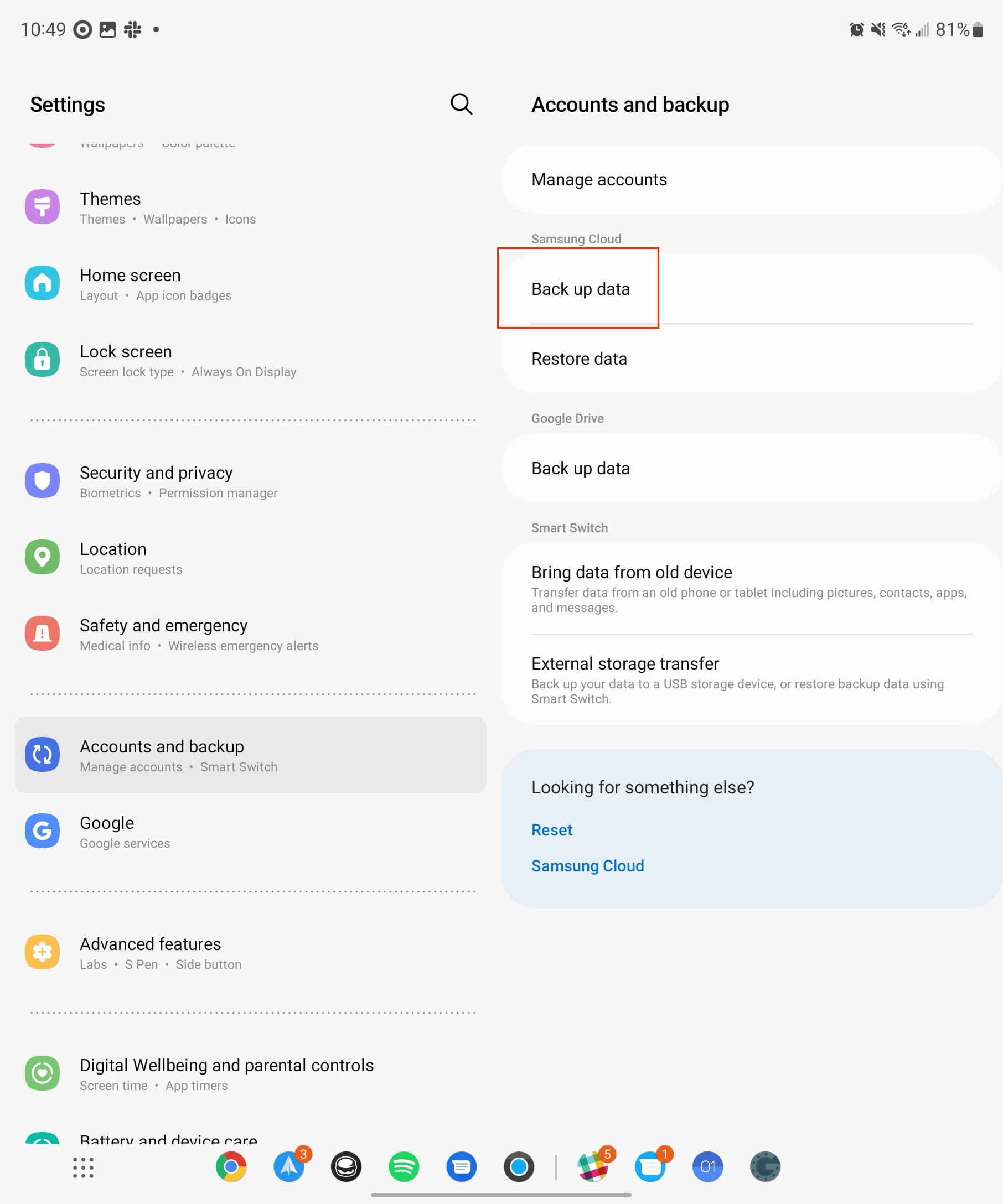
- Περάστε τη λίστα με τις διάφορες επιλογές, επιλέγοντας τι θέλετε να έχετε δημιουργηθεί αντίγραφο ασφαλείας.
- Πατήστε το Δημιουργία αντιγράφου ασφαλείας τώρα κουμπί στο κάτω μέρος.
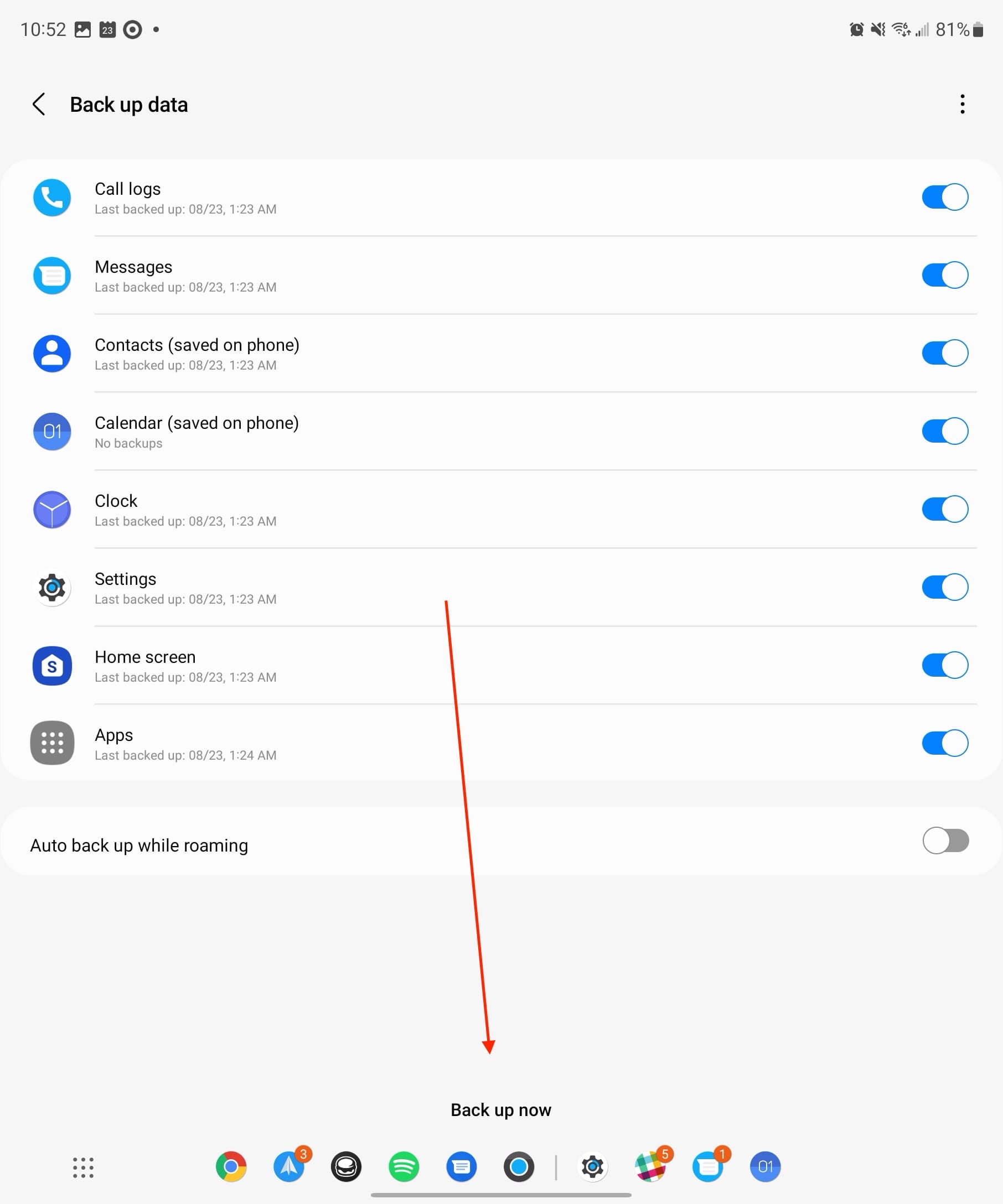
-
Αν θέλετε να δημιουργήσετε αντίγραφο ασφαλείας των δεδομένων σας χρησιμοποιώντας το Google Drive, πατήστε το Δημιουργία αντιγράφου ασφαλείας δεδομένων κουμπί κάτω από την κατηγορία Google Drive.
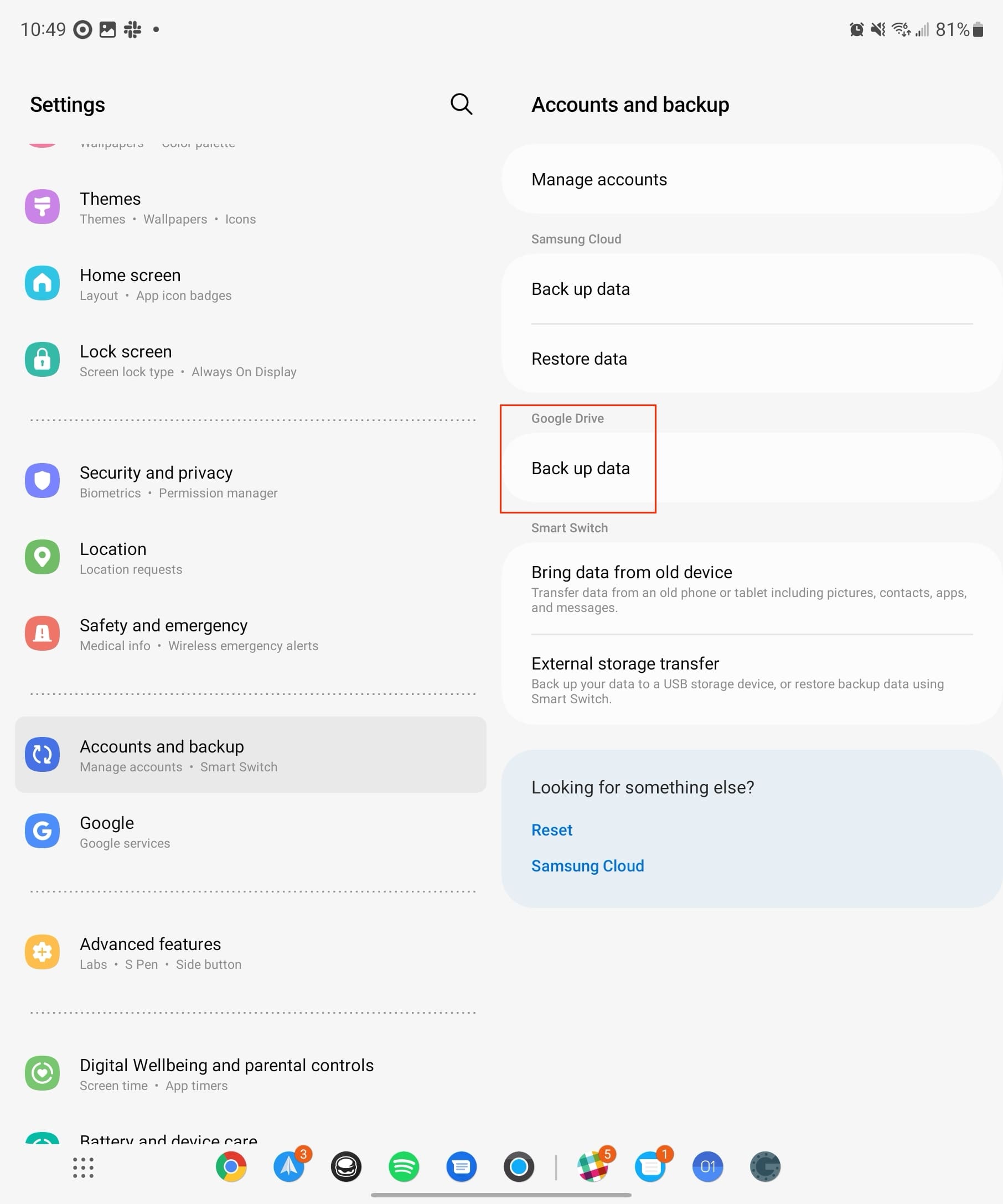
- Πατήστε το Δημιουργία αντιγράφου ασφαλείας τώρα κουμπί.
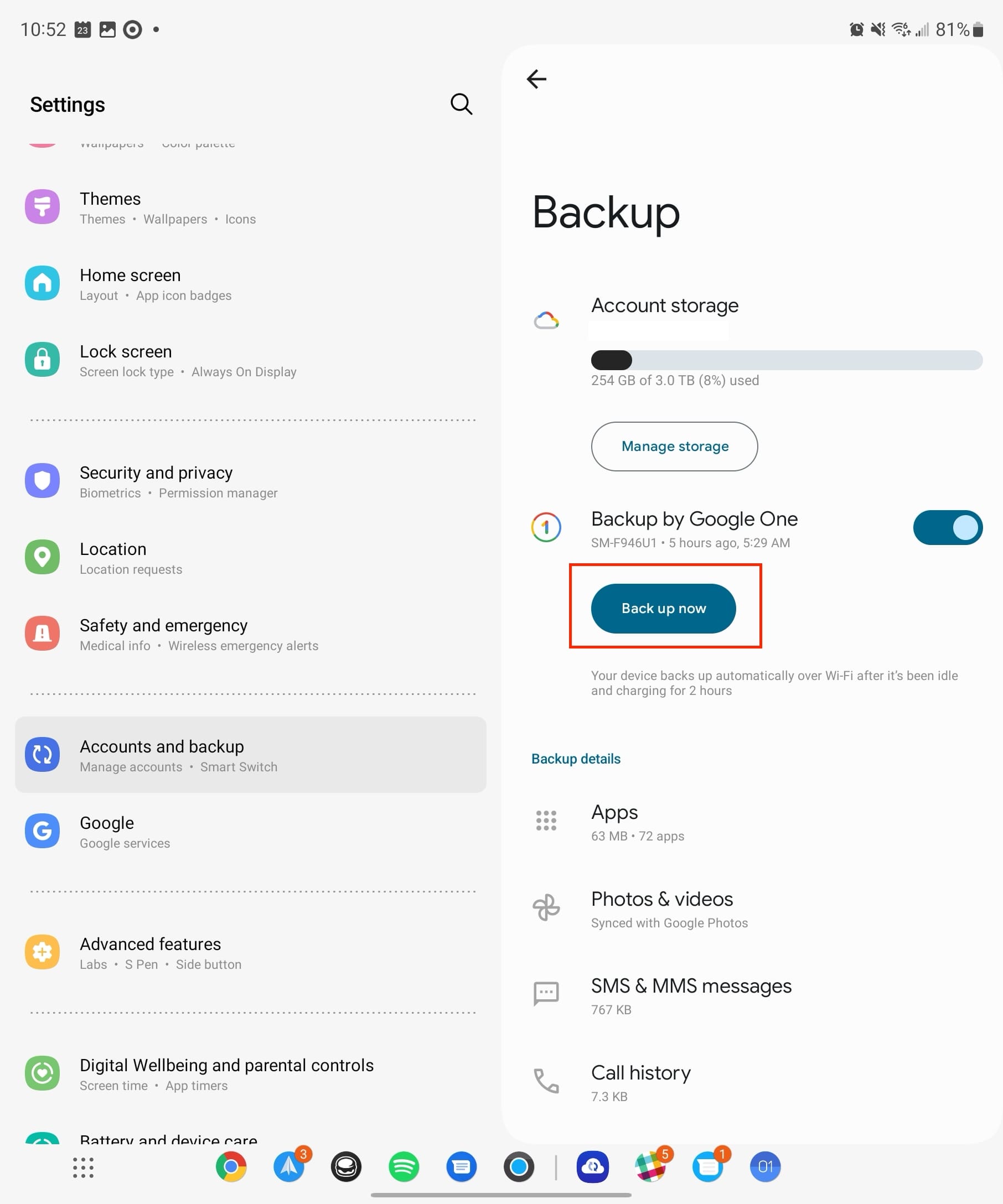
-
Περίμενε μέχρι να ολοκληρωθεί η δημιουργία αντιγράφου ασφαλείας.
Τώρα που η δημιουργία αντιγράφου ασφαλείας έχει ολοκληρωθεί, μπορείτε να προχωρήσετε με την επαναφορά εργοστασιακών ρυθμίσεων στο Galaxy Z Fold 5.
- Ανοίξτε την εφαρμογή Ρυθμίσεις στο Galaxy Z Fold 5 σας.
- Κάντε κύλιση προς τα κάτω και πατήστε Γενική διαχείριση.
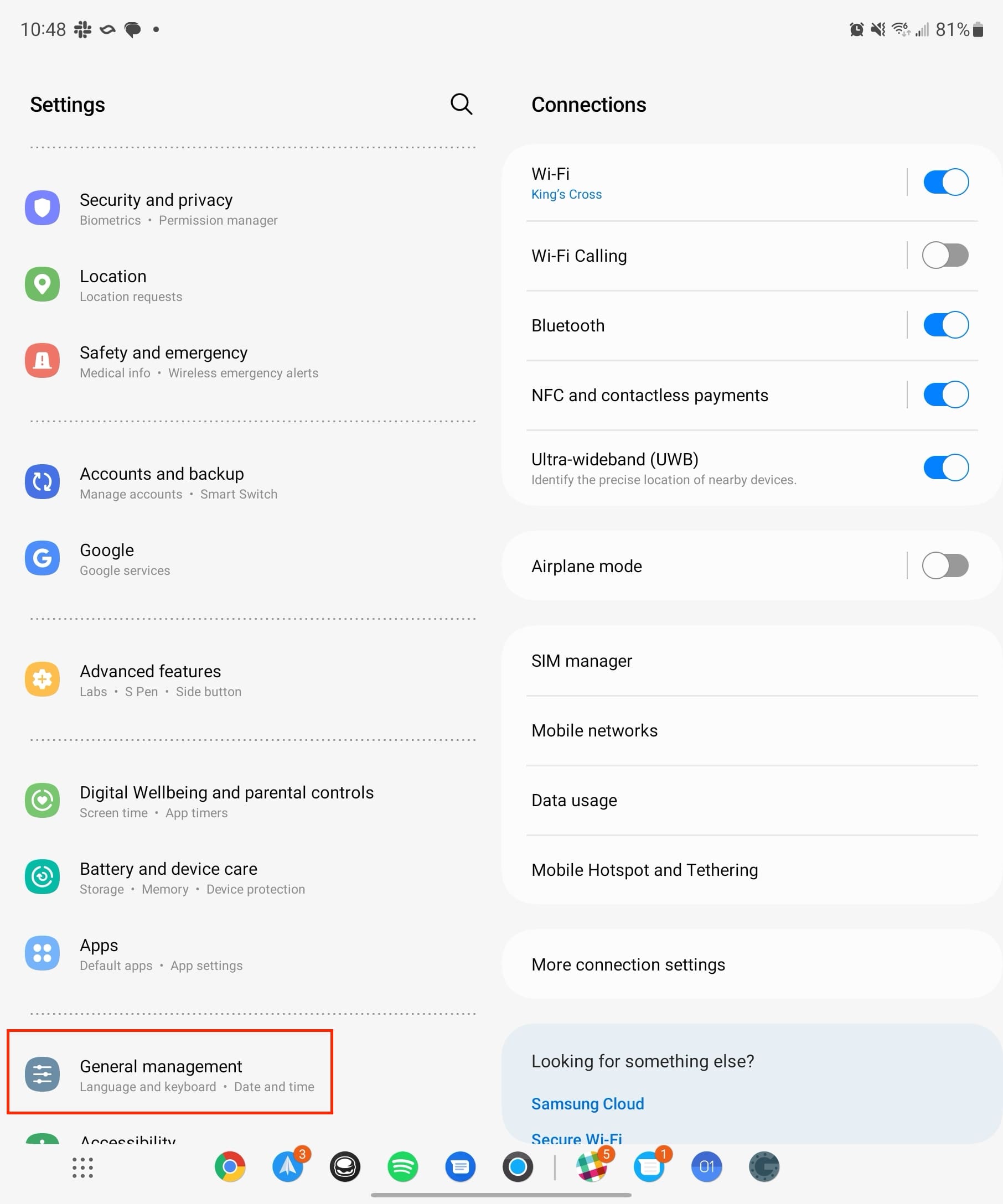
- Πατήστε το Επαναφορά.
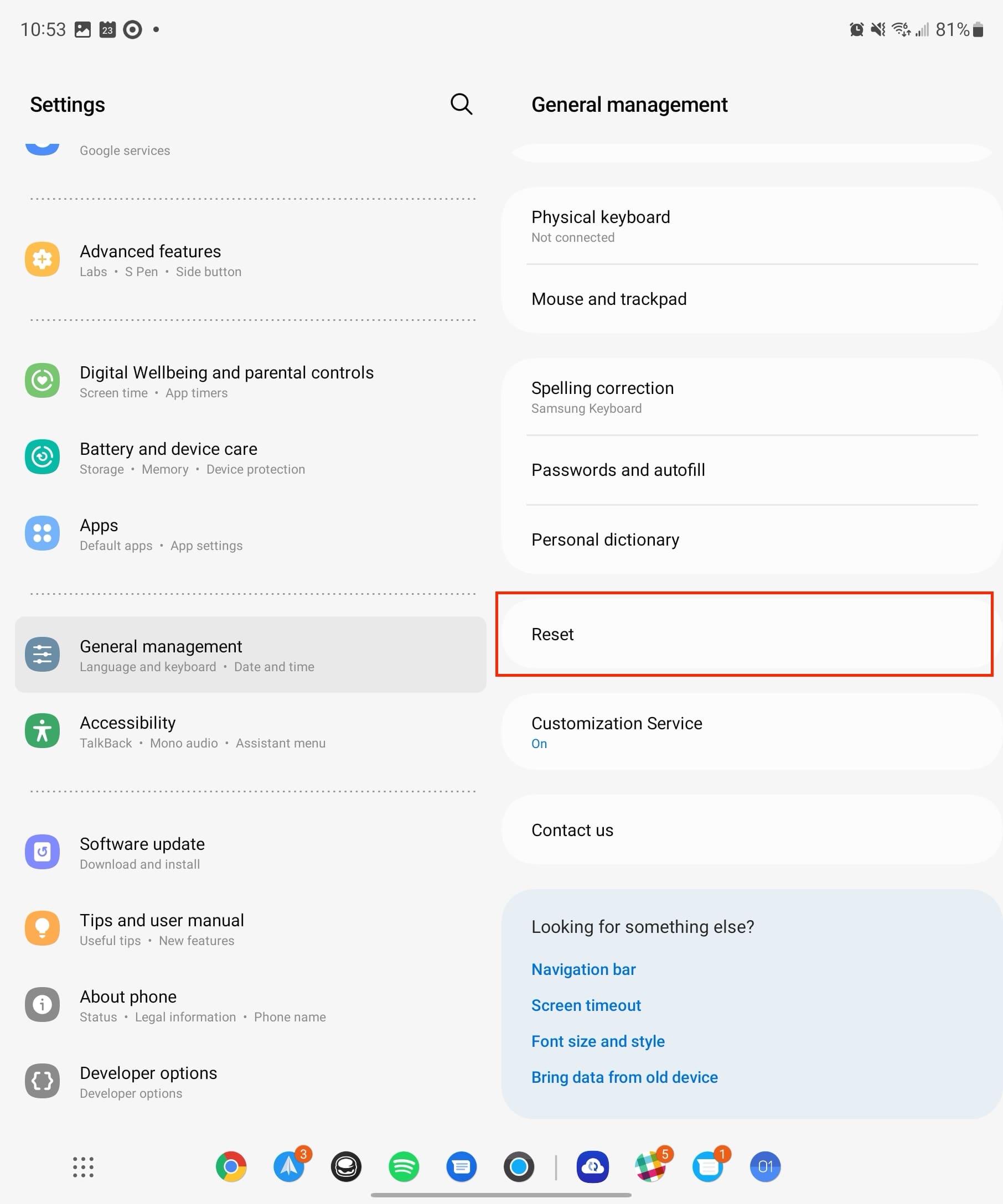
- Επιλέξτε Επαναφορά εργοστασιακών δεδομένων.

- Κάντε κύλιση προς τα κάτω και πατήστε Επαναφορά.
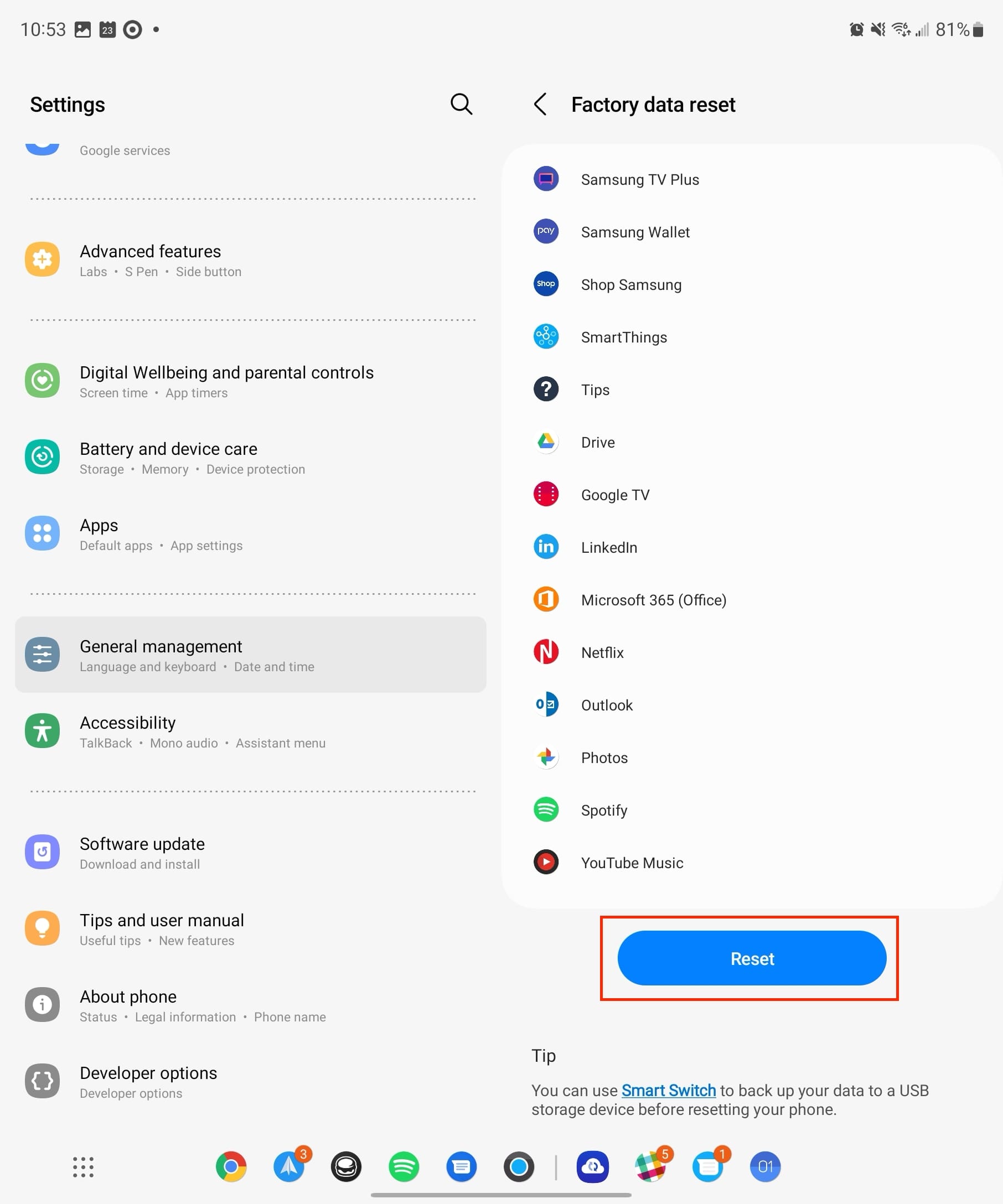
Αφού ολοκληρωθεί η επαναφορά, μπορείτε να συνδεθείτε ξανά στους λογαριασμούς σας. Κατά τη διάρκεια της διαδικασίας ρύθμισης, μπορείτε ακόμη και να επιλέξετε να επαναφέρετε από ένα προηγούμενο αντίγραφο ασφαλείας, αν επιθυμείτε να επαναφέρετε όλες τις σχετικές πληροφορίες.
Συμπέρασμα
Συμπερασματικά, η εκμάθηση της τέχνης του resetting του Samsung Galaxy Z Fold 5 μέσω μεθόδων soft και hard reset σας δίνει τη δυνατότητα να ελέγξετε την απόδοση και τη λειτουργικότητα της συσκευής σας. Είτε θέλετε να αντιμετωπίσετε γρήγορα μικροπροβλήματα με ένα soft reset είτε αντιμετωπίζετε πιο σύνθετες προκλήσεις που απαιτούν hard reset, αυτές οι τεχνικές προσφέρουν ένα αξιόπιστο εργαλείο για την επίλυση προβλημάτων.
Ακολουθώντας αυτές τις βήμα-βήμα οδηγίες και διατηρώντας τα πολύτιμα δεδομένα σας ασφαλή, μπορείτε να πλοηγηθείτε με αυτοπεποίθηση σε οποιαδήποτε απρόβλεπτα ζητήματα και να διασφαλίσετε ότι το Galaxy Z Fold 5 σας θα συνεχίσει να παρέχει μια άψογη και προηγμένη εμπειρία. Θυμηθείτε, ενώ η τεχνολογία μπορεί να παρουσιάσει τις δικές της προκλήσεις, οι λύσεις είναι συχνά πολύ κοντά σας.